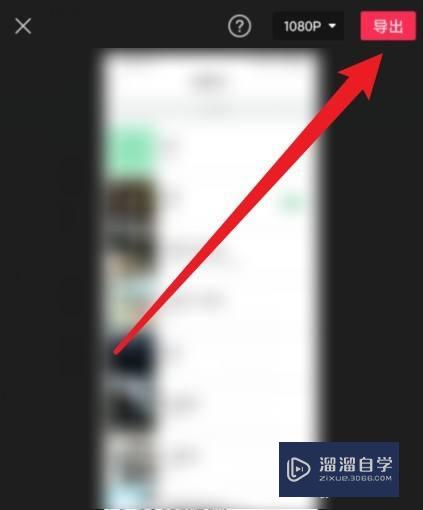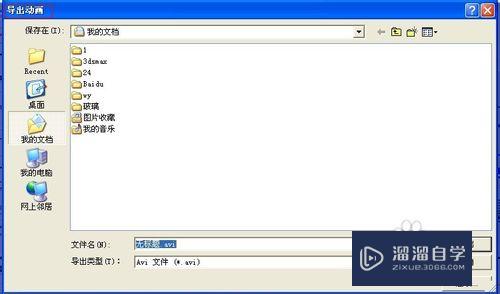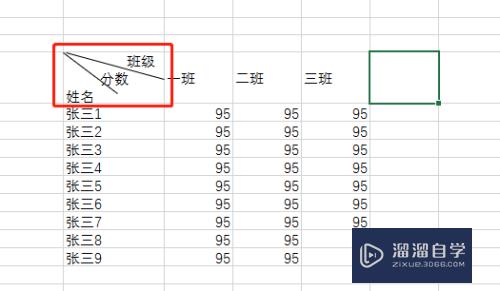CAD标注样式管理器如何设置(cad标注样式管理器如何设置快捷键)优质
我们会发现很多CAD图纸都会有标注。由于标注内容可以更加直观有效的反应图形的根本属性。因此我们有必要掌握CAD添加标注的方法。那么CAD标注样式管理器如何设置呢?快来看看下面教程吧!
想了解更多的“CAD”相关内容吗?点击这里免费学习CAD课程>>
工具/软件
硬件型号:小新Pro14
系统版本:Windows7
所需软件:CAD编辑器
方法/步骤
第1步
为了实现对CAd图形象添加标注。我们需要通过百度搜索下载CAd编辑器工具。如图所示:
第2步
下载并安相应的Cad编辑器工具后。点击“新建”按钮以创建空白文档。之后切换到“编辑器”选项卡。利用“绘图”列表中的相关工具进行绘图。
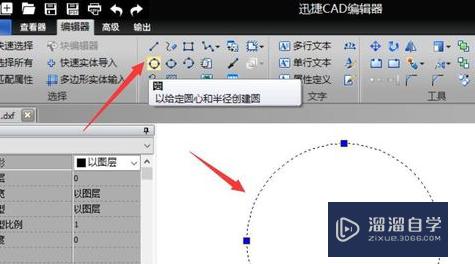
第3步
如果想图像中的相关参数进行文字标注。我们可以在“编辑器”选项卡界面。从“文字”列表中点击“标注样式”按钮。
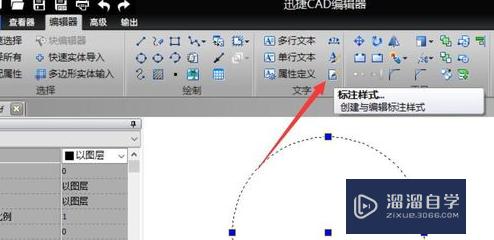
第4步
接下来将打开“标注样式”窗口。在此可以对已有标注样式进行修改。也可以直接创建的标注样式。
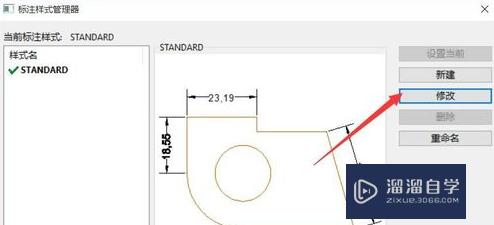
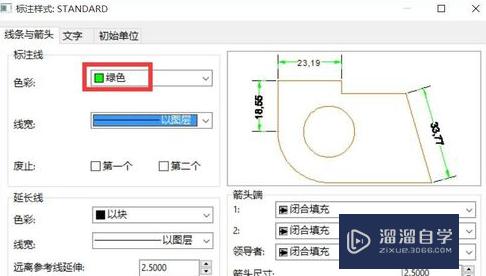
第5步
当完成了标注样式的设置操作后。我们就可以直接给图形元素添加标注了。如图示。点击“标注文字”按钮。
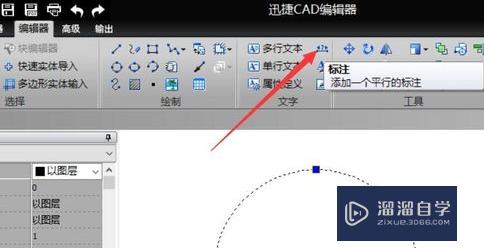
第6步
接下来利用鼠标在实体对象上进行点击选择就可以完成相关标注文字内容的添加操作了。其如图所示:
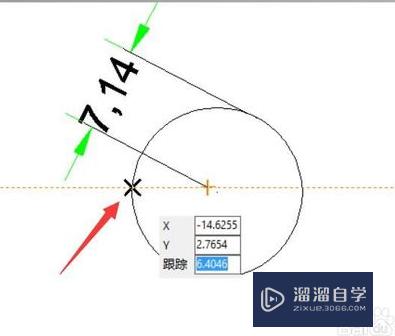
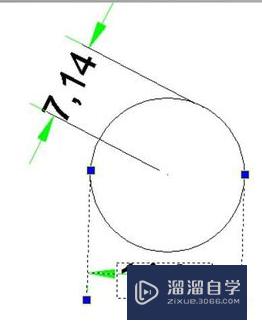
以上关于“CAD标注样式管理器如何设置(cad标注样式管理器如何设置快捷键)”的内容小渲今天就介绍到这里。希望这篇文章能够帮助到小伙伴们解决问题。如果觉得教程不详细的话。可以在本站搜索相关的教程学习哦!
更多精选教程文章推荐
以上是由资深渲染大师 小渲 整理编辑的,如果觉得对你有帮助,可以收藏或分享给身边的人
本文标题:CAD标注样式管理器如何设置(cad标注样式管理器如何设置快捷键)
本文地址:http://www.hszkedu.com/68282.html ,转载请注明来源:云渲染教程网
友情提示:本站内容均为网友发布,并不代表本站立场,如果本站的信息无意侵犯了您的版权,请联系我们及时处理,分享目的仅供大家学习与参考,不代表云渲染农场的立场!
本文地址:http://www.hszkedu.com/68282.html ,转载请注明来源:云渲染教程网
友情提示:本站内容均为网友发布,并不代表本站立场,如果本站的信息无意侵犯了您的版权,请联系我们及时处理,分享目的仅供大家学习与参考,不代表云渲染农场的立场!